ავტორი საჩინი
ქსელში პრობლემების მოგვარების მომხმარებელი ხშირად იღებს Windows- მა ავტომატურად ვერ დაადგინა ამ ქსელის მარიონეტული პარამეტრები შეცდომა ბევრმა მომხმარებელმა შეატყობინა ამ შეცდომას და ამ შეცდომის გამო მომხმარებლებს არ აქვთ ინტერნეტის გამოყენება თავიანთ კომპიუტერზე.
სავარაუდოდ, ეს პრობლემა თქვენს კომპიუტერში ქსელის არასათანადო პარამეტრების ან ქსელის პარამეტრებში არასასურველი ცვლილების გამო მოხდა. არ ინერვიულოთ, ეს ძალიან მცირე შეცდომაა და მისი მოგვარება მარტივი მეთოდებით შეგიძლიათ. მიყევით ამ მეთოდებს და თქვენს კომპიუტერში აღარ მიიღებთ ამ შეცდომას.
მეთოდი 1 - პარამეტრების ავტომატური გამოვლენის გამორთვა
მარიონეტული სერვერის გამორთვა ყველაზე აშკარაა, რომ თავიდან აიცილოთ ეს შეცდომა. ინტერნეტის ნორმალური გამოყენებისათვის, მარიონეტული სერვერი არ არის საჭირო და შეგიძლიათ კვლავ გამოიყენოთ ინტერნეტი ჩვეულებრივ მარიონეტული სერვერის გამორთვის შემდეგ. მიჰყევით ამ მეთოდს პროქსი სერვერის გამორთვისთვის.
ნაბიჯი 1 - გახსენით Run ყუთი დაჭერით ვინდოუსი და რ ერთად. ტიპი inetcpl.cpl ტექსტში და შემდეგ დააჭირეთ OK.

ნაბიჯი 2 - გადახვიდეთ გვერდზე კავშირები ჩანართზე დააჭირეთ ღილაკს LAN პარამეტრები.
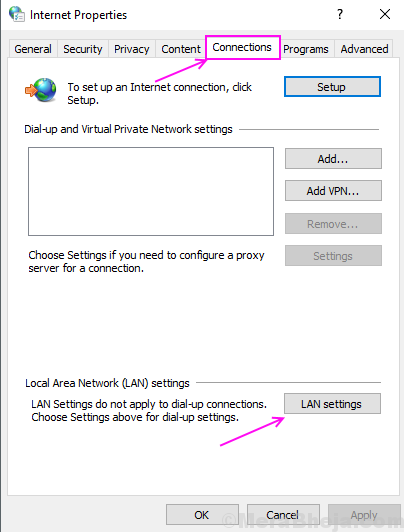
ნაბიჯი 3 - მოხსენით მონიშვნა გამოიყენეთ მარიონეტული სერვერი თქვენი LAN პარამეტრისთვის და შეამოწმეთ პარამეტრების ავტომატურად გამოვლენა. დააჭირეთ Ok- ს.
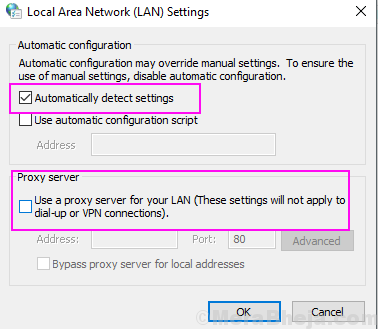
კიდევ ერთხელ გაუშვით ქსელის პრობლემების გადაჭრა და შეამოწმეთ, რომ შეცდომა გაქრა თუ არა.
მეთოდი 2 - TCP / IP- ის გადაყენება
ეს აღადგენს ქსელის პარამეტრებს და კიდევ ერთხელ დაიწყებს კავშირს როგორც ახალს. ასე რომ, TCP / IP გადატვირთვისას შეცდომა გაქრება.
ნაბიჯი 1 - დააჭირეთ Windows ღილაკს და მოძებნეთ ბრძანების სტრიპტიზი, დააწკაპუნეთ მარჯვენა ღილაკზე პირველი შედეგი და აირჩიეთ Run as Administrator
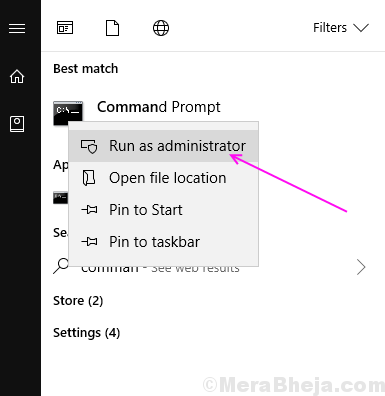
ნაბიჯი 2 - დააჭირეთ დიახ მოთხოვნაზე.
ნაბიჯი 3 - ტიპი netsh ვინდოკის გადატვირთვა და დააჭირეთ Enter- ს.

ნაბიჯი 4 - ტიპიnetsh int ipv4 გადატვირთვადა დააჭირეთ Enter- ს.
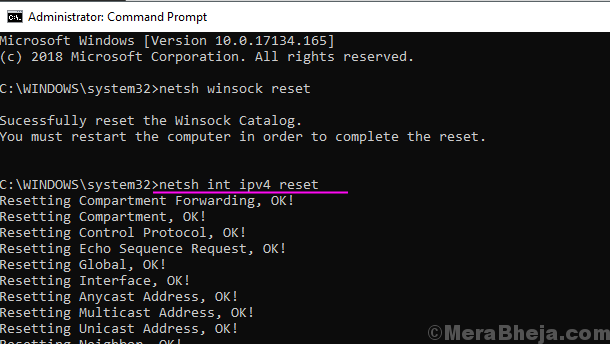
დახურეთ ბრძანების სტრიქონის ფანჯარა და შეცვალეთ შეცდომა.
მეთოდი 3 - ინტერნეტის პარამეტრების გადაყენება
მართვის პანელის საშუალებით ინტერნეტ – პარამეტრების გადაყენებამ ასევე შეიძლება გადაჭრას ეს შეცდომა, რადგან ინტერნეტის პარამეტრების გადაყენება წაშლის ყველა ძველ პარამეტრს და გადავა ნაგულისხმევ პარამეტრებზე.
ნაბიჯი 1 - გახსენით Run ყუთი დაჭერით ვინდოუსი და რ ამავე დროს, ტიპი კონტროლი ტექსტში და დააჭირეთ ღილაკს Enter.

ნაბიჯი 2 - დააჭირეთ ღილაკს ინტერნეტის პარამეტრები.
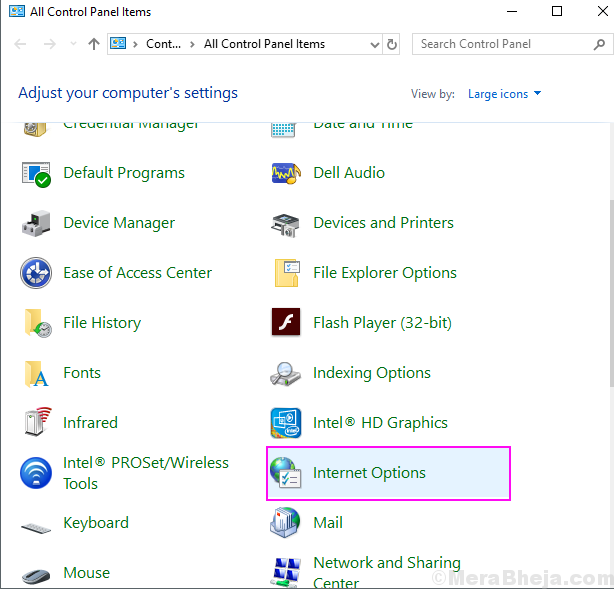
ნაბიჯი 3 - გადახვიდეთ Მოწინავე დააჭირეთ ღილაკს და დააჭირეთ ღილაკს გადატვირთვის ღილაკის ქვეშ გადატვირთეთ Internet Explorer პარამეტრები
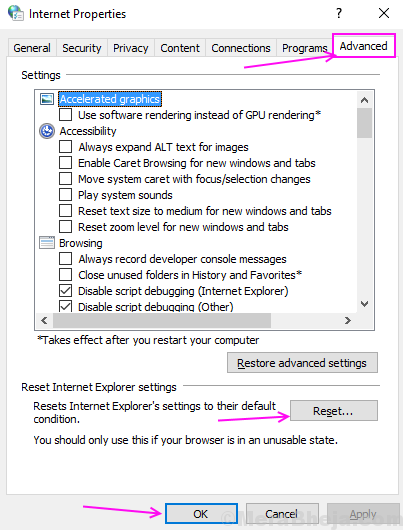
ეს გადააყენებს თქვენს ინტერნეტის ყველა პარამეტრს და ყველა პარამეტრს გახდის ნაგულისხმევად.
მეთოდი 4 - პროქსის პარამეტრების შეცვლა
ქსელისა და ინტერნეტის პარამეტრებში არის მარიონეტული ვარიანტები, რომლებშიც შეგიძლიათ გამორთოთ მარიონეტული ნიშნის აღმოჩენა. ამ ვარიანტის გამორთვამ ბევრი შეცვალა ეს შეცდომა. მიყევით ამ პროცესს, რომ იცოდეთ როგორ.
ნაბიჯი 1 - პრესა ვინდოუსი და მე ღილაკები, ამავე დროს, პარამეტრების ფანჯრის გასახსნელად.
ნაბიჯი 2 - აირჩიეთ ქსელი და ინტერნეტი.
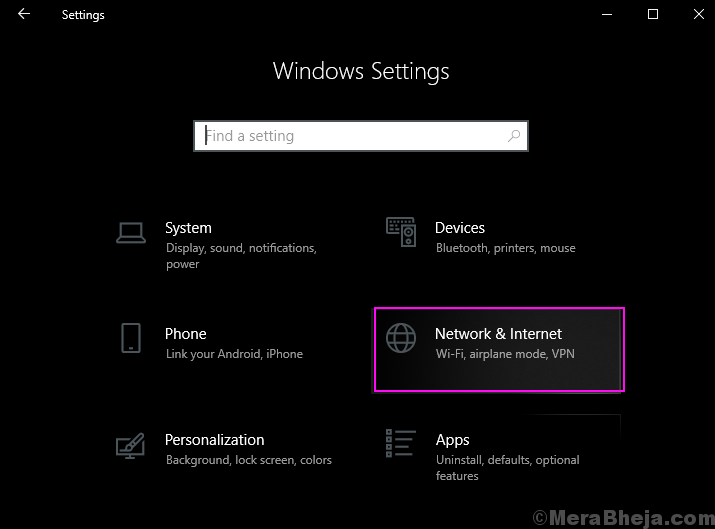
ნაბიჯი 3 - დააჭირეთ ღილაკს მარიონეტული მარცხენა სარკმლიდან და შემდეგ გამორთეთ ავტომატური გამოვლენის პარამეტრები პროქსის ავტომატური დაყენების ქვეშ
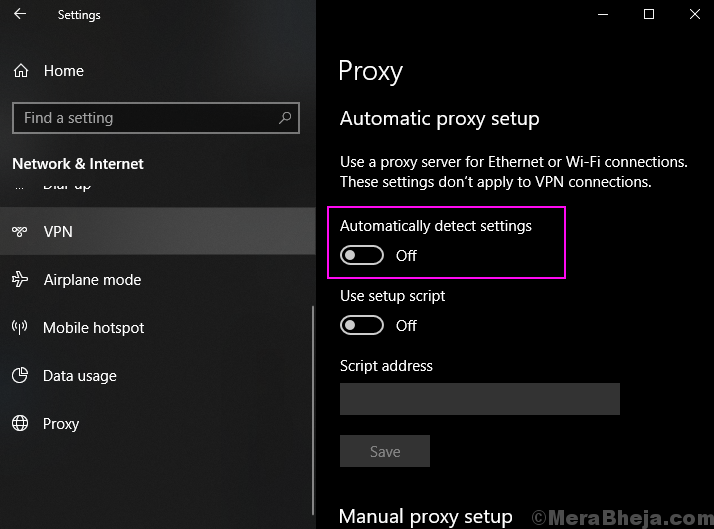
ვიმედოვნებ, რომ ამ მეთოდებით შეგიძლიათ შეცვალოთ თქვენი შეცდომა. თუ ამ მეთოდებთან დაკავშირებით რაიმე შეკითხვა გაქვთ, მოგერიდებათ გვითხარით კომენტარებში.


